网友炽热提问:谷歌浏览器彻底清除缓存
很有用户在使用谷歌浏览器时候相要清楚谷歌浏览器的缓存,但是不知道具体位置在是地方,小编整理了一下谷歌浏览器删除缓存具体的图文教程接下来一起来看看吧~
谷歌浏览器清除缓存位置介绍:
1、首先打开电脑,找到谷歌浏览器并打开,在右上角找到“三个点”菜单栏图标并点击。
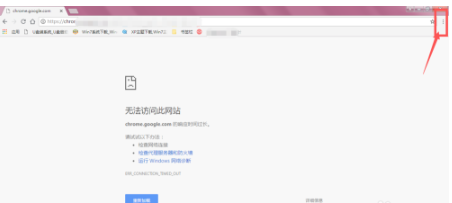
2、下拉菜单栏,找到“更多工具”选项,选择更多工具并点击。
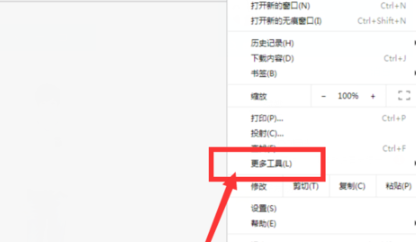
3、在出现的第二列菜单中找到“清除浏览数据”选项并点击打开。
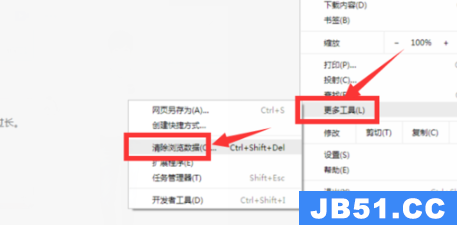
4、在清除浏览数据窗口中,基本设置里面可以对浏览器基础设置清除缓存。
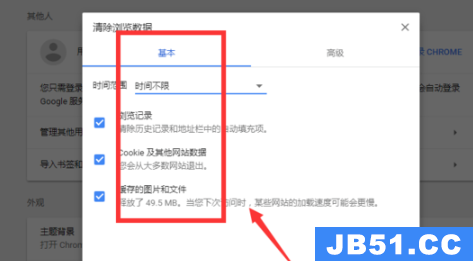
5、然后可以选择一定时间范围内的记录进行清除。
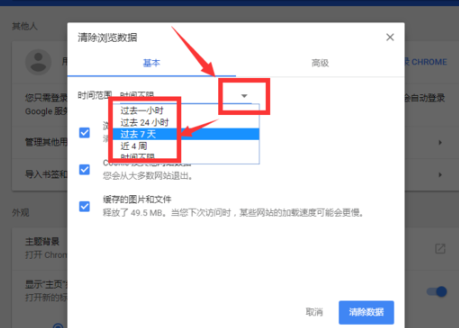
6、在高级设置中,还有更多的选项可以清除选择需要清除的内容。
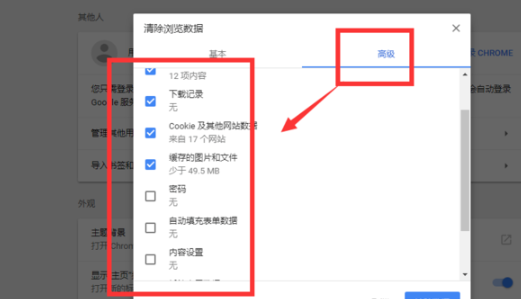
7、选择完成后点击下方“清除数据”按钮就可以了。
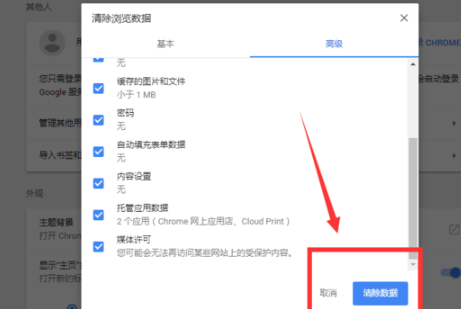
可能你还想了解:谷歌浏览器不能下载文件解决方法 | 谷歌浏览器黑屏解决方法
以上就是小编整理的歌浏览器清除缓存位置介绍了,更多相关信息可以继续关注国旅软件(jb51.cc)哦~
以上是国旅软件为你收集整理的歌浏览器清除缓存位置介绍全部内容。
如果觉得国旅软件网站内容还不错,欢迎将国旅软件推荐给好友。
关于《歌浏览器清除缓存位置介绍》相关问题的解答初妆小编就为大家介绍到这里了。如需了解其他软件使用问题,请持续关注国旅手游网软件教程栏目。
![oppok9怎么设置流量显示[oppor9怎么设置流量上限不提醒]](http://img.citshb.com/uploads/article/20230512/645dad1b2288f.jpg)
![oppo手机录音模式怎么设置[oppo录音设置]](http://img.citshb.com/uploads/article/20230512/645dac674075b.jpg)
![苹果手机米家app怎么添加设备[米家app为什么添加不了设备]](http://img.citshb.com/uploads/article/20230512/645da9a9c2f63.jpg)
![vivo手机微信图标在桌面上不显示怎么回事[vivo手机微信在桌面不显示怎么办]](http://img.citshb.com/uploads/article/20230512/645da8aa9e6af.jpg)
![vivo怎么设置置顶[vivo手机置顶在哪里]](http://img.citshb.com/uploads/article/20230512/645da8272dbdc.jpg)
![iphone13mini机身尺寸大小[苹果13mini机身尺寸]](http://img.citshb.com/uploads/article/20231015/652bb61e72936.jpg)
![xshell快速复制粘贴[xshell怎么复制]](http://img.citshb.com/uploads/article/20231011/65266fec4112a.jpg)
![网易云音乐 夜间模式[网易云夜间模式怎么调亮度]](http://img.citshb.com/uploads/article/20231009/65235cdc90734.jpg)
![steam社区打不开118错误怎么办[steam的社区怎么打不开错误代码-118]](http://img.citshb.com/uploads/article/20231008/65227b5e597d2.jpg)
![鸿蒙系统如何退回安卓系统[鸿蒙系统怎么退回来]](http://img.citshb.com/uploads/article/20231007/652129980ae56.jpg)



